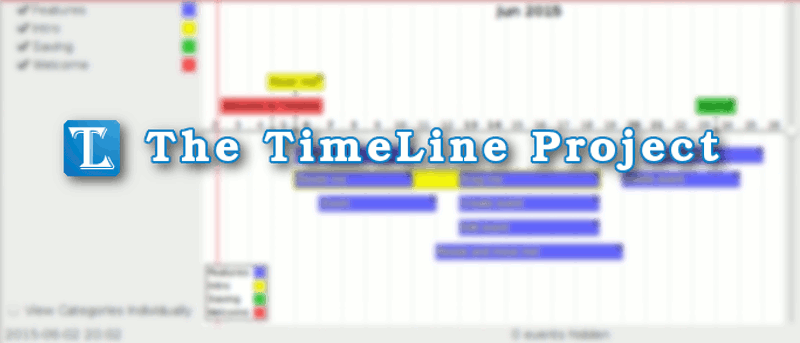Создание сроков
src="https://saintist.ru/wp-content/uploads/2024/05/timeline-teaser.png" alt="тизер временной шкалы">TimeLine – это бесплатное кроссплатформенное приложение для создания временной шкалы, написанное на Python и работающее в исходном коде Linux, Mac OS X и даже Windows. Он позволит каждому легко создавать собственные временные шкалы для любых целей, используя множество полезных функций, таких как группировка событий, настраиваемое визуальное представление и многое другое.Временные шкалы могут иметь множество применений: от образовательных целей до представления данных и планирования мероприятий. Независимо от вашего использования, TimeLine — отличная альтернатива коммерчески доступному программному обеспечению или любым веб-инструментам.
Читайте также: Как использовать Python для базового системного администрирования Linux и сетевых задач
Установка
TimeLine имеет мало зависимостей. Вам понадобится Python 2.5 или более поздняя версия (которая должна быть доступна в большинстве систем) и wxPython 2.8.9.2. На всякий случай проверьте, какая версия Python у вас установлена.
python -V
Если выходные данные показывают 2,5 или выше, вам больше ничего не нужно с этим делать. Если вы видите младшую версию, попробуйте обновить систему. Это должно быть так же просто, как
sudo apt-get update sudo apt-get upgrade
в производных дистрибутивах Debian (и Ubuntu).
Чтобы проверить, ка
Установка
n доступна в вашей системе, найдите пакет python-wxgtk:apt-cache search python-wxgtk
Ваш результат будет примерно таким. Число после имени пакета будет номером вашей версии:

В Debian 8 должна вернуться версия 3.0, а в Ubuntu 14.04 — версия 2.8.
Если указано 2.8, вам следует проверить дополнительную версию, так как вам понадобится 2.8.9.2. Подробности можно узнать с помощью
apt-cache show python-wxgtk2.8
.
и найдите строку с надписью «Версия: 2.8.X.X».

В данном случае это 2,8.12, так что мы готовы к работе.
sudo apt-get install python-wxgtk2.8
Загрузите TimeLine с сайта sourceforge. Последней версией на момент написания была 1.6.0.
wget http://sourceforge.net/projects/thetimelineproj/files/thetimelineproj/1.6.0/timeline-1.6.0.zip
Распакуйте zip-файл. Вы можете сделать это где угодно, но, вероятно, лучше и проще всего хранить его в своем домашнем каталоге:
unzip timeline-1.6.0.zip -d $HOME
Теперь вы можете начать TimeLine с:
python $HOME/timeline-1.6.0/source/timeline.py
Вы также можете создать значок на рабочем столе или панель запуска, указывающую на эту команду (процесс может немного отличаться в зависимости от вашей системы, DE и/или доступных инструментов).
Основные функции
TimeLine имеет простой пользовательский интерфейс, в котором легко ориентироваться.
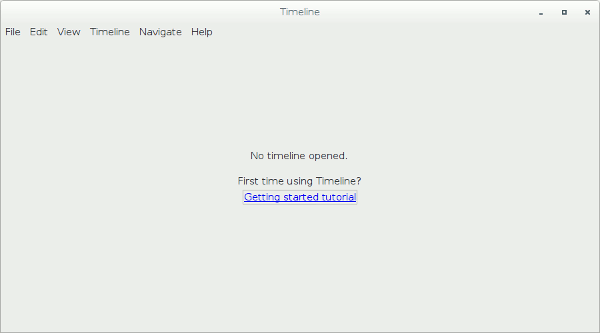
Если вы перейдете по ссылке «Учебное пособие по началу работы», вам будет представлен пример временной шкалы. Показанные события объяснят наилучшее использование TimeLine при взаимодействии с ними.
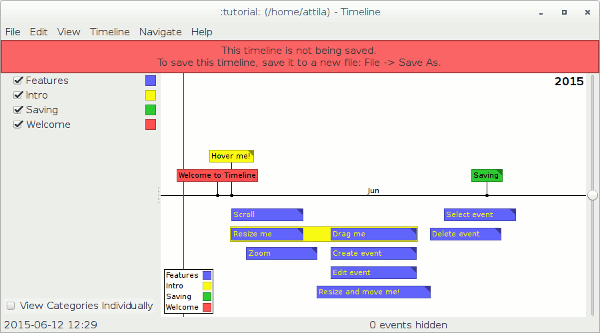
Его функции понятны и полезны. Несмотря на то, что TimeLine выглядит очень просто, он имеет некоторые действительно расширенные функции, встроенные прямо в него. Его способность манипулировать
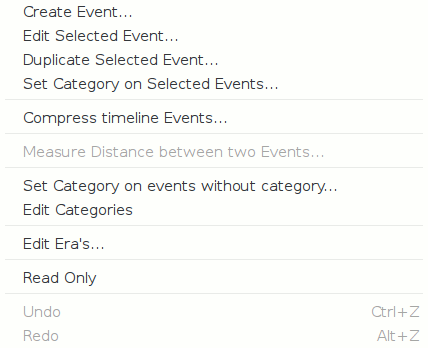
и перемещайтесь по срокам

показывает свою реальную силу. Тем не менее, в окне настроек на удивление мало что можно настроить
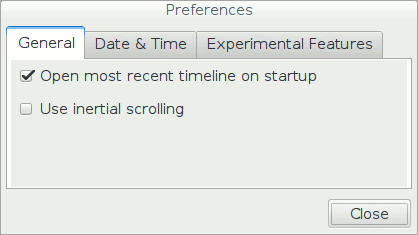
но если вы не боитесь испачкать руки, редактирование $HOME/timelineproj.cfg позволит полностью настроить TimeLine, включая легкое добавление сочетаний клавиш.
nano $HOME/.thetimelineproj.cfg
s>
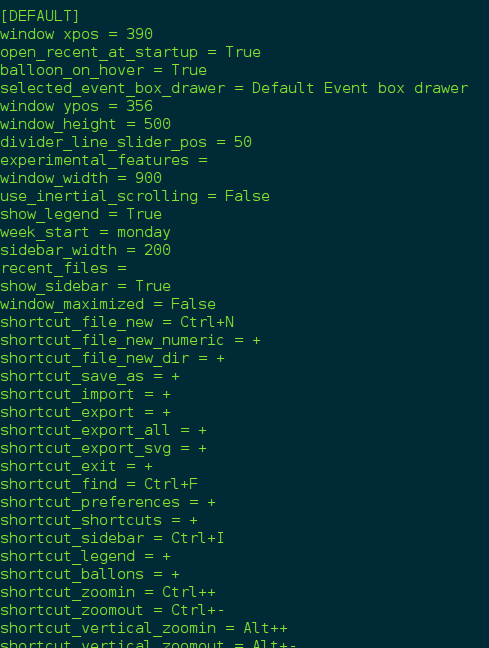 Основные функции сроков
Основные функции сроков
Когда вы начинаете новый проект, вы можете создать временные шкалы файлов, числовых значений или каталогов, что значительно расширяет возможные варианты использования программного обеспечения.
Чтобы запустить временную шкалу файла, вам необходимо создать на своем компьютере файл.timeline или.ics для сохранения временной шкалы. После этого вам будет представлен пустой холст. Вы можете определить любое количество категорий и подкатегорий на любом количестве уровней и присвоить им разные цвета в меню «Временная шкала ->Изменить категории ->Добавить».
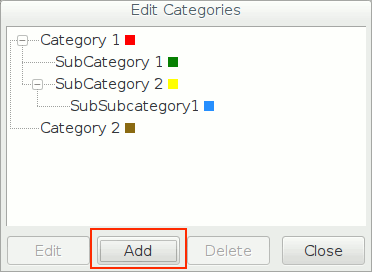
Ваши категории будут отображаться на левой панели.
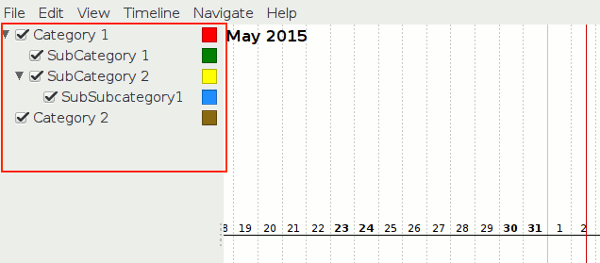
Чтобы добавить событие на временную шкалу, дважды щелкните холст или выберите меню «Временная шкала ->Создать событие». Тип события будет текстовым или числовым (в зависимости от типа временной шкалы). У вас могут быть события за определенный период (с установленным переключателем «Период») или за один момент времени. Если вы хотите, чтобы некоторые события всегда отображались в одной строке, поместите их в контейнер.
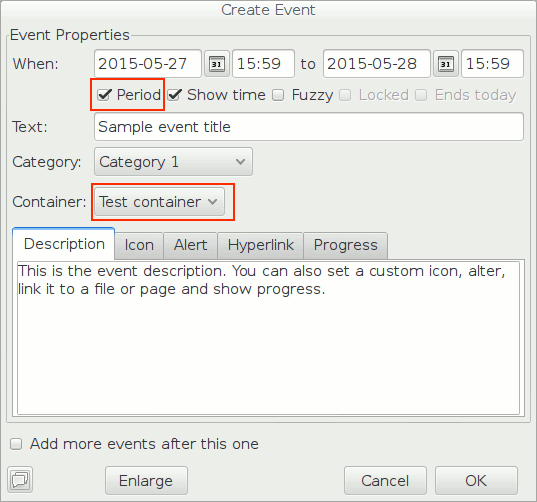
События будут отображаться в соответствии со временем их начала и окончания, а также относительно других событий, которые могут перекрываться цветами, указанными в их категориях.
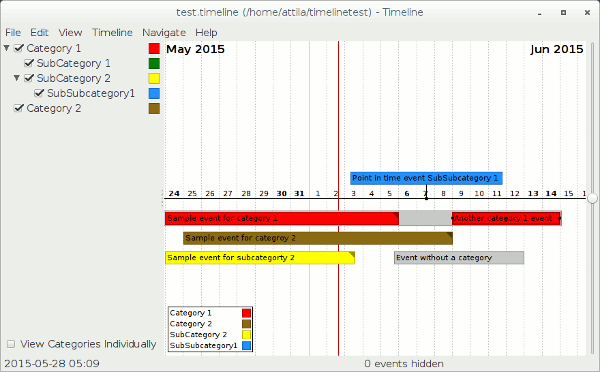
При наведении курсора на событие его описание отображается во всплывающем окне, которое также можно закрепить, чтобы оно оставалось открытым.
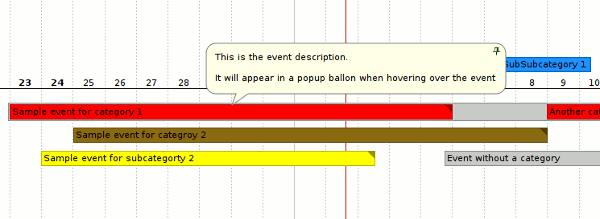
Если вы создадите временную шкалу каталога, файлы в этом каталоге будут отображаться в порядке даты создания/изменения и классифицироваться по структуре папок.
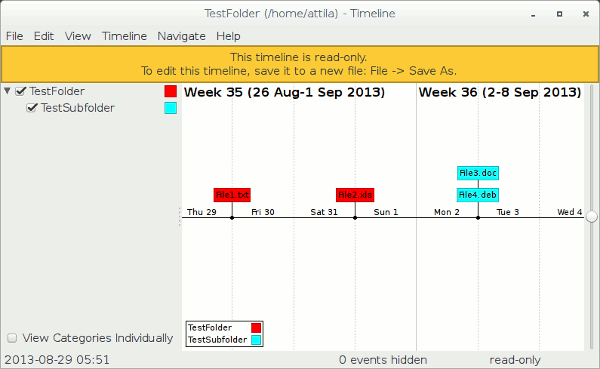
хотя, похоже, это имеет некоторые ограничения.
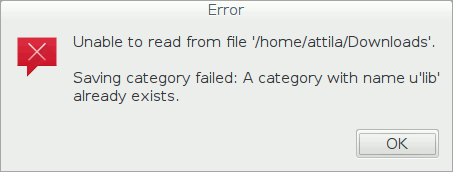
Заключение
TimeLine — это мощное приложение, которое поможет вам организовать и представить информацию в формате временной шкалы. Помимо нескольких недостатков, основная функциональность TimeLine — создание и отображение пользовательских текстовых шкал времени — работает безупречно. Если вам нужно легкое, простое и простое приложение для создания временной шкалы для Linux, вам не нужно искать дальше.